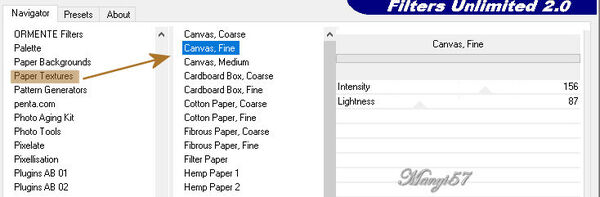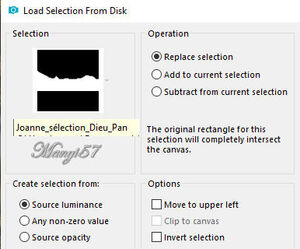-
Pán isten


Pán isten
Eredeti lecke itt:Hozzávalók itt:
A leckét a Corel PSP 2018 programmal készítettem,
de korábbi és újabb verziókkal is elkészítheted a képet.Szűrők, amire szükséged lesz.
Graphics Plus- Cross Shadow
Paper Textures
Nagy köszönet LISA T-nek a gyönyörű Pan slágeréért.
A gömbök cső Joanne alkotása.
Köszönet a többi felhasznált anyag szerzőinek is
© Bemutató készítette: Joanne június 22, 2021
Akkor kezdjük már is el, de ne felejtsd el rendszeresen menteni a munkád.
1: Tegyük a Selenctions fájt a PSP Selenctions mappájában.2: Színpalettán az előtér színe: #ac7529 és a háttér színe: Fehér.
3: Nyissunk egy 800/600 pixeles üres lapot.
4: Majd másoljuk és illesszük be a "Pngtree-Bubbles" képet.5: Duplázzuk meg a réteget, maradunk a másolaton, de fordítsuk
meg azt a Image-Mirror-Mirror Vertical-lal.
6: Vigyünk a helyére (Effects-Image Effects –Offset..)7: Helyezkedjünk el az alsó rétegen és toljuk el 125-ig függőlegesen.
8: A látható rétegeket egyesítsük a Merge Visible-vel.
9: Mossuk el egy kicsit az (Adjust-Blur-Gaussian Blur)-ral, 10-l.10: Effects–Plugins-Filter Unlimided2-Paper Textures.
11: Fordítsuk meg azt a Image-Mirror-Mirror Vertical-lal.
12: Másoljuk és illesszük be a csempézett padlót.
13: Méretezzük át 150%-ra.
14: Vigyünk a helyére (Effects-Image Effects-Offset..)
15: Adjunk hozzá egy új réteget, majd színezzük ki fehérre.
16: Aktiváljuk a maszkot a (Layer-New Maszk Layer-From Image)-vel.17: Ezt egyesítjük a szokott módom a (Merge-Merge Group)-pal.
18: Méretezzük át 80%-ra.
19: Másoljuk és illesszük be az arany gömböt.20: Most pedig töltsük be a (Selections-Load /Save Selection-
Load Selection From Disk..)-ket..21: Nyomjuk meg a billentyűzeten a törlés gombot,
majd a kijelölést szüntessük meg.
22: Adunk neki árnyékot az (Effects-3D Effects-Drop Shadow)-val.23: Másoljuk és illesszük be a karakter csövet (Pán Isten),
méretezzük át 80%-ra.
24: Domborítunk rajta egy kicsit az Effects-Plugins-Graphics Plus-
Emboss az eredeti beállítással.
25: Adunk neki árnyékot az (Effects-3D Effects-Drop Shadow)-val,mint a 22. lépésben.
26: Most beillesszük Joanne névjegyét és a sajátunkat is.27: A Joanne névjegyét állítsuk a BlendMore-nél Solt-linht-re.
28: Rétegeket egyesítjük simítva, a (Merge - Merge All)-al.29: Keretet adunk hozzá az (Image - Add Borders..)-el,
4 pixelvilágoskék, 40pixel sötétkék, 4 pixelvilágoskék.
30: Varázspálcával jelöljük ki a 40 pixel és színezzük ki a 583c14 színnel.
31 : Itt alkalmazzuk az (Effects-3D Effects-Inner Bevel)-t.32: Alkalmazzuk az (Effects-Plugins-Graphics Plus-Cross Shadow)-ot,
alapértelmezett beállítással.
33: Kijelölést szüntetjük meg a(Selections - Select None)-vel.34: Mentjük Jpg-ben .
Köszönöm ha velem voltál.
Szerkesztők akik elkészítették és el is hozták a képet.